如何运用扩展技巧区打开Win10文件资源管理器
功能区当然是Office和Windows最有用的功能之一,它现在可以在任何地方使用,包括在文件资源管理器中。
在Win10中,文件资源管理器在外观和功能方面进化得更多,例如,2018年10月的更新最终为每个人带来了一个黑暗的主题。
但是当谈到文件管理器和功能区时,许多人发现这个功能组合非常有用,因为它可以让他们更快地执行某些任务,甚至不用触摸键盘。显然,高级用户依赖热键执行相同的任务而不是其他任何事情,因此关于是否应该最小化或扩展功能区的意见仍然存在分歧。
幸运的是,Microsoft提供的选项允许用户配置他们在启动文件资源管理器时如何显示功能区,这一切都归结为Win10 专业版上的组策略编辑器和Windows 10 Home上的注册表编辑器。
【在Wind10家庭版上】
由于Home SKU无法访问策略,因此您需要通过注册表编辑器进行管理。要启动此应用程序,请在“开始”菜单或按Windows键+ R时显示的对话框中键入regedit。
在注册表编辑器中,必须使用管理员帐户启动,您需要导航到以下路径:
HKEY_CURRENT_USER\Software\Policies\Microsoft\Windows\Explorer
进入后,右键单击右侧面板,然后转到New> DWORD(32位)Value并将其命名为ExplorerRibbonStartsMinimized。
通过读取其名称可以轻松找到,此特定值允许您配置启动文件资源管理器时功能区的显示方式。这一切都归结为您提供的价值。
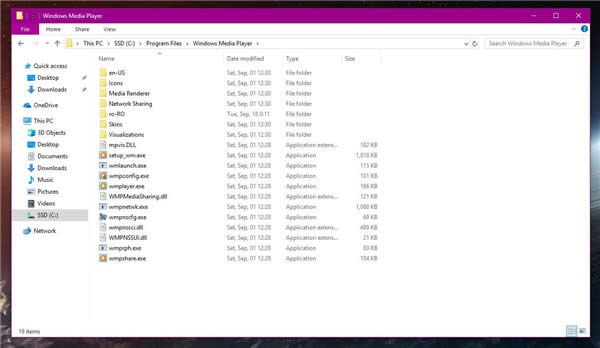
默认情况下,ExplorerRibbonStartsMinimized配置为0,因此必须双击它以将值更改为3以使功能区始终最小化,或者更改为4以使其始终显示为已扩展。
如果要返回原始配置,只需将值更改回0或者只是从注册表编辑器中完全删除它即可。
【在win10专业版上】
运行Windows 10 Pro的用户可以更轻松地完成整个过程,因为这样组策略编辑器可以处理所有事情。只需在“开始”菜单或Windows键+ R中键入gpedit.msc即可启动它,然后导航到以下位置:
User Configuration > Administrative Templates > Windows Components > File Explorer
在屏幕的右侧,有一个名为“ 最小化功能区的启动文件浏览器 ”的策略。双击它以根据屏幕中的可用选项更改配置。正如政策说明所述:
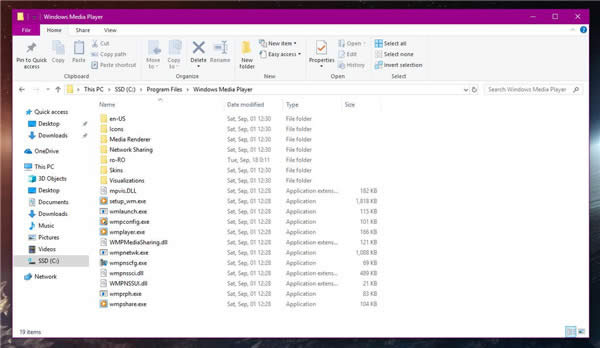
“此策略设置允许您指定在打开新的文件资源管理器窗口时功能区是最小化还是完全显示。如果启用此策略设置,则可以设置用户首次打开文件资源管理器时以及何时打开新窗口时功能区的显示方式。如果禁用或未配置此策略设置,用户可以选择功能区在打开新窗口时的显示方式。“
如果以某种方式设置文件浏览器不是您首选的茶,您可以在打开文件管理器时手动控制功能区。只需在文件资源管理器中按CTRL + F1即可显示和隐藏功能区,以便您可以随时选择所需的版本。
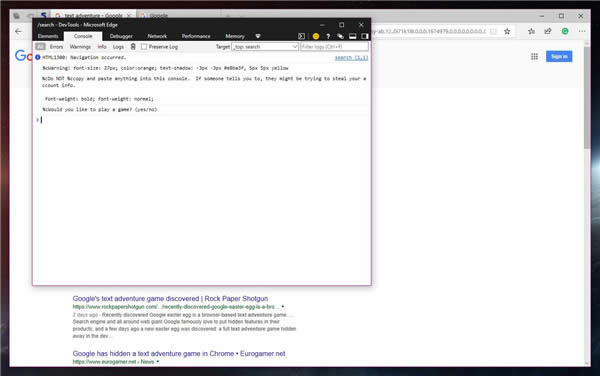
但是,如果您始终使用功能区,最好转到上面提到的选项之一,因为每次启动文件管理器时转向此热键并不是最方便的解决方案。
……